어제의 포스트에 이어서 오늘도 디스코드와 관련된 글을 연속으로 작성하려합니다.
오늘 다뤄볼 내용은 두가지로 분류해서 이야기 해보겠습니다.
디스코드에서 음성채팅에 접속했지만 다른 사람의 목소리가 안들리는 디스코드의 소리가 안들리는 경우와 디스코드의 음성채팅은 정상적으로 작동하지만 게임소리가 안들리는 경우로 나눠서 이야기 하겠습니다.
어제와 같이 사진과 함께 설명하니 천천히 따라오시면 문제들을 손쉽게 해결하실 수 있을겁니다.

디스코드의 소리가 안들리는 경우
디스코드의 소리가 안들리는 경우는 체크해야할 사항에 대해서 알려드리겠습니다.
가장 먼저 디스코드 내의 설정을 확인합니다.
1. 디스코드를 켠 후 하단에 화살표가 가리키는 톱니바퀴 모양의 아이콘을 눌러 사용자 설정에 들어갑니다.

2. 좌측의 메뉴에서 빨간색 화살표로 표시 된 음성 및 비디오를 찾아 클릭합니다.

3. 출력장치부분의 Default가 선택되 있는 부분을 내가 사용하는 출력장치로 변경한 후 소리가 들리는지 확인해봅니다.
어떤 장치가 내가 사용하는 출력장치인지 모르는 경우 항목에 있는 모든걸 한번 씩 눌러서 테스트 해봐야합니다.

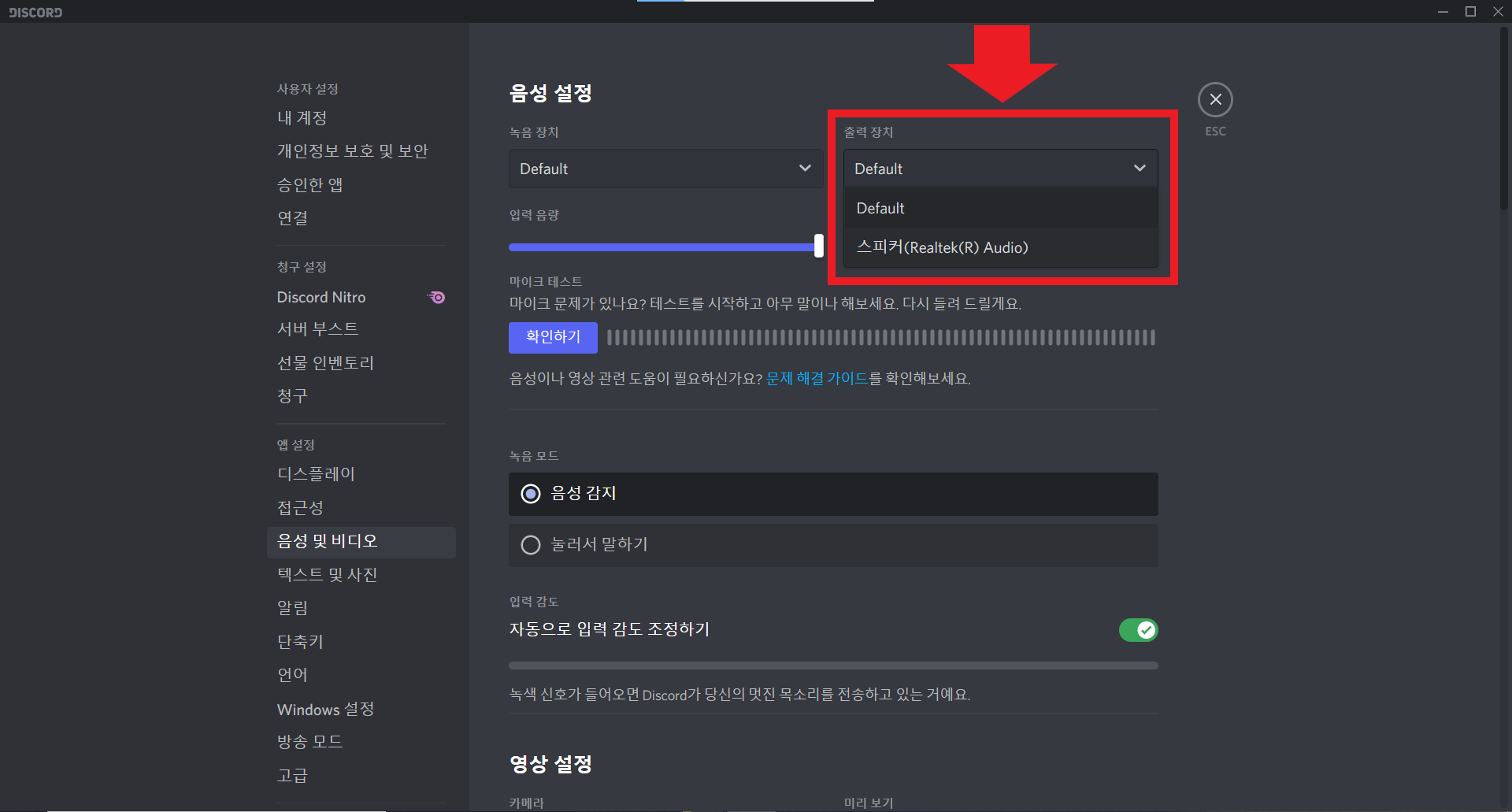
위와 같이 설정을건드렸음에도 불구하고 디스코드에서 정상적으로 소리를 잡을 수 없는경우 컴퓨터의 출력장치 설정을 변경합니다.
Window10을 기준으로 설명하겠습니다.
1. 작업표시줄의 시간 옆 스피커 아이콘에서 마우스 오른쪽 버튼을 클릭합니다. 클릭시 나오는 메뉴 중 소리를 선택합니다.
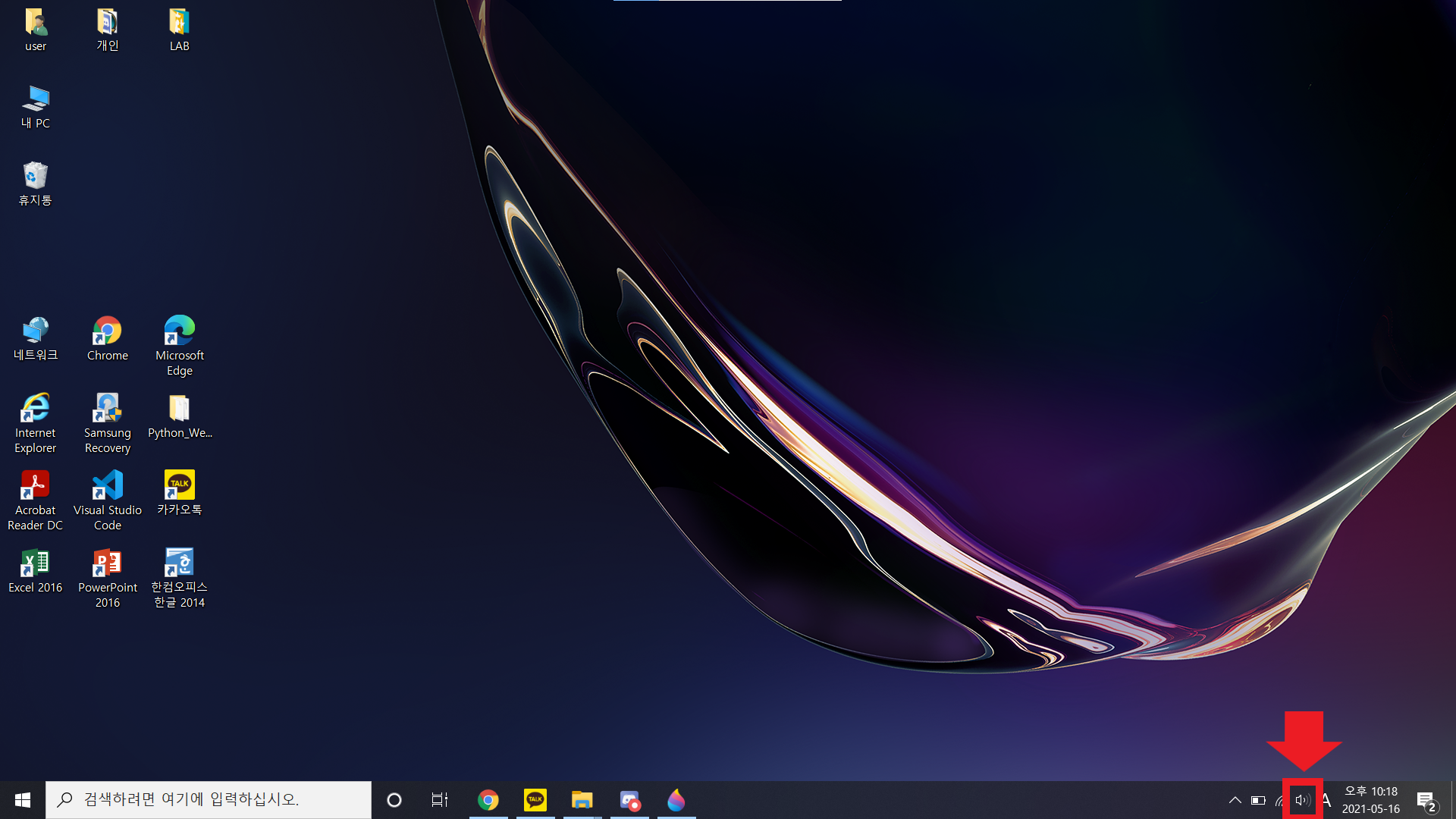

2. 다음과 같이 소리 프로그램이 켜지게 됩니다. 소리 프로그램의 목록 중 재생을 클릭합니다.
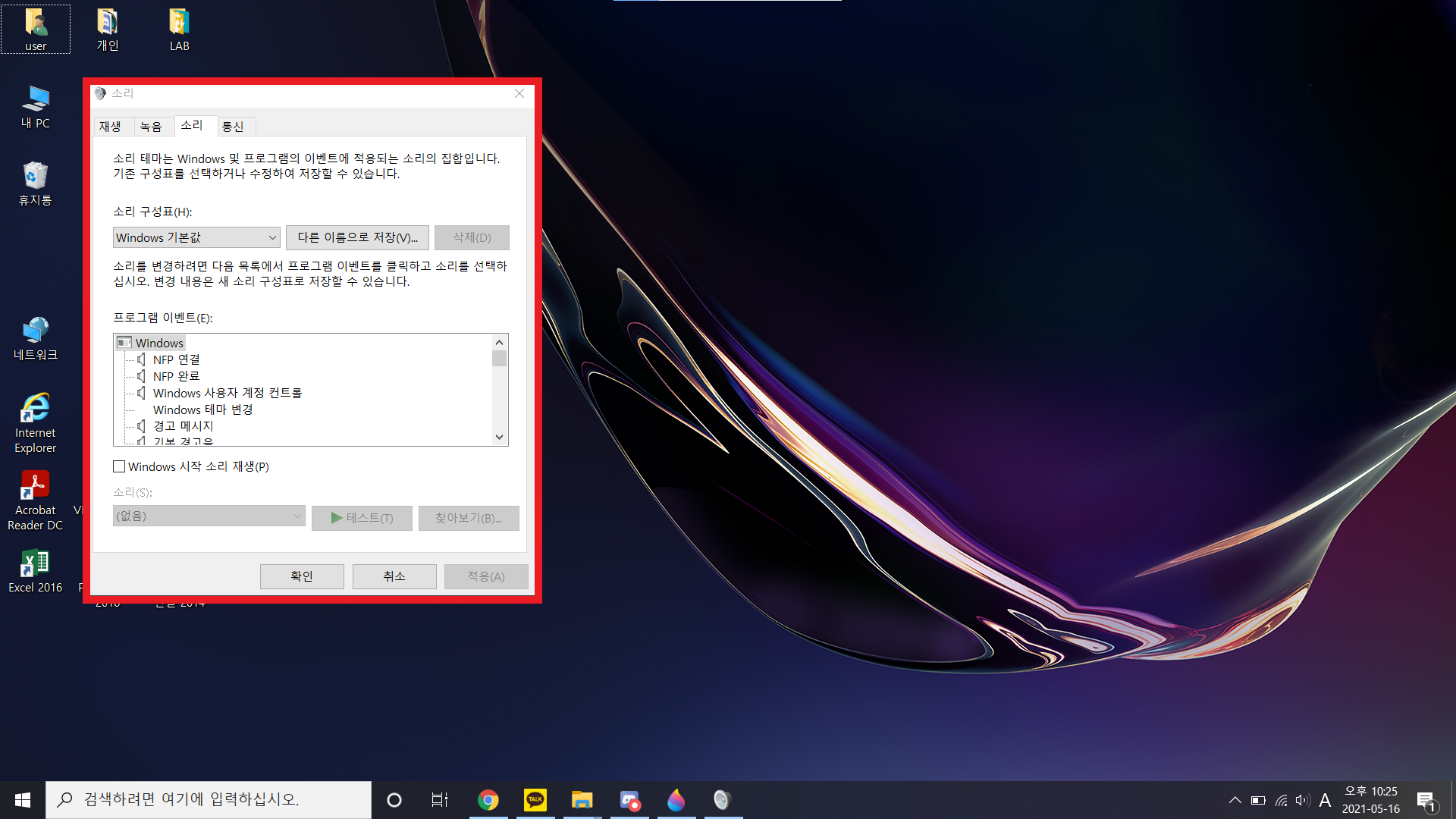

3. 재생탭에는 연결 가능한 기기들을 확인 가능합니다.
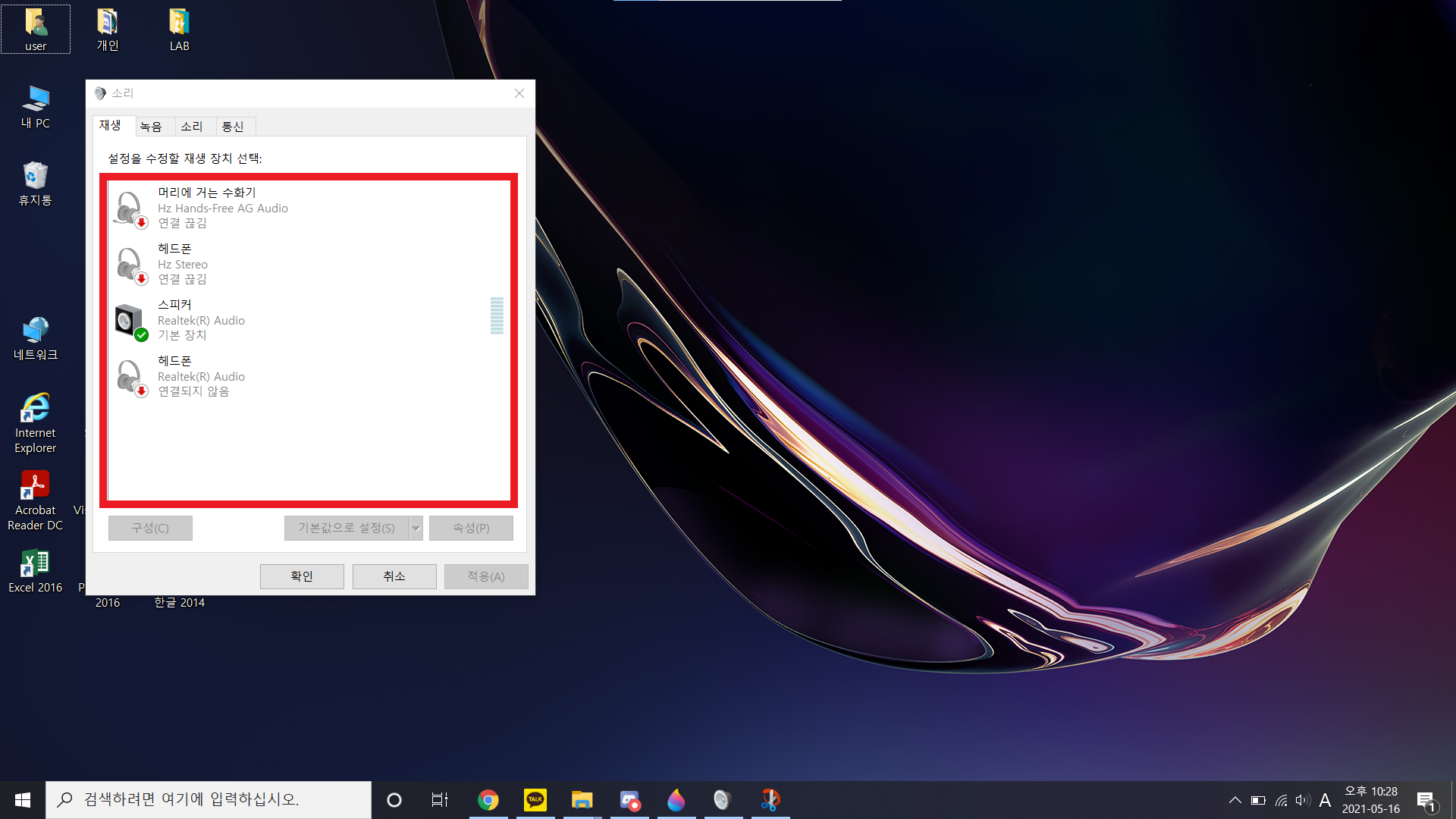
4. 재생목록중 연결을 원하는 장치에서 우클릭 후 연결을 클릭 하면 정상적으로 출력장치를 연결하실수 있습니다.

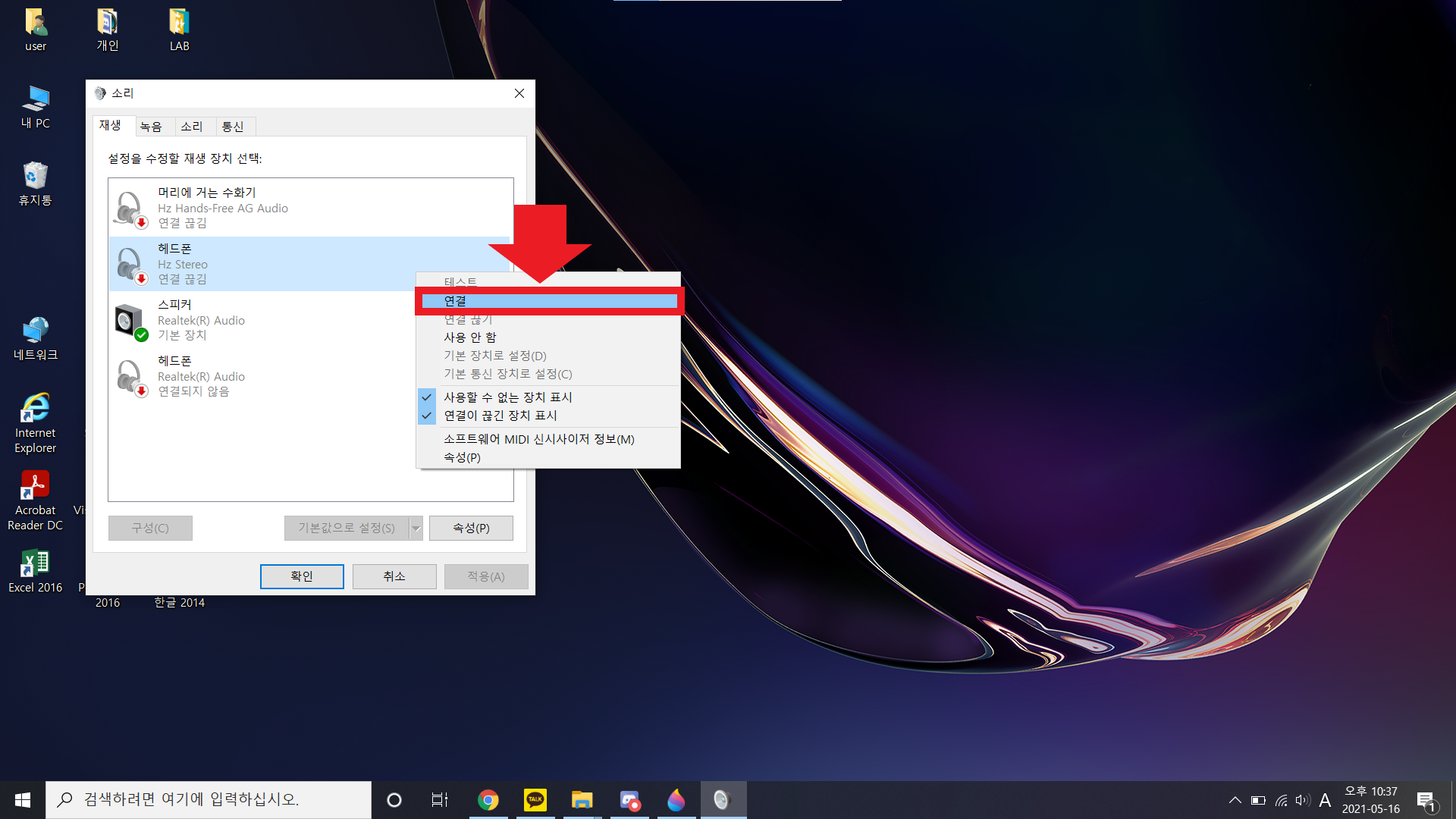
5. 다음과 같이 정상적으로 연결될 경우 헤드셋 그림 밑에 초록색 수화기 표시를 확인하실 수 있습니다. 정상적으로 연결됐는지 확인하는 방법은 아까와 같이 테스트할 출력장치에서 마우스 우클릭 후 테스트를 누르면 연결 된 장치로 소리가 출력됩니다.
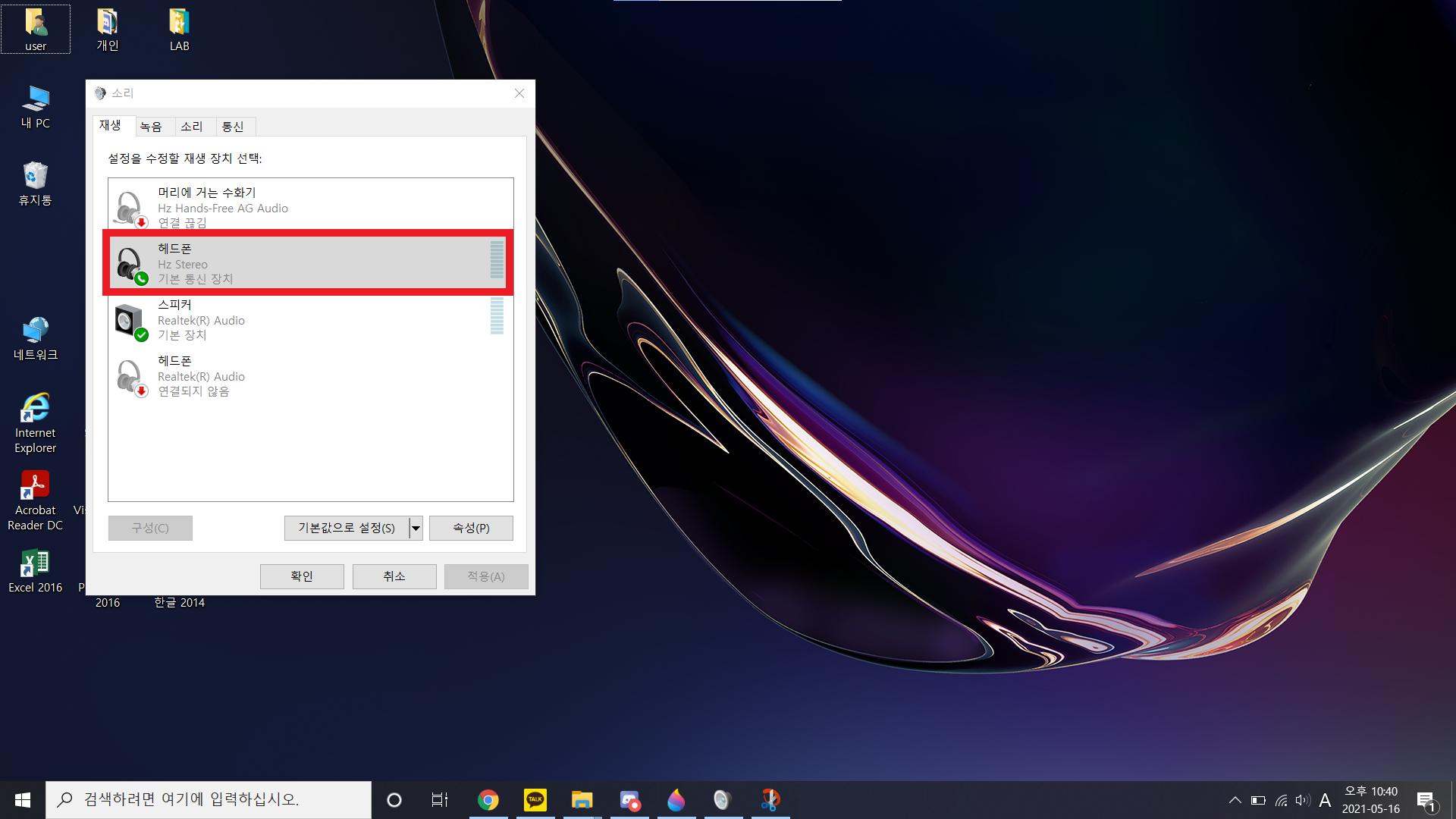
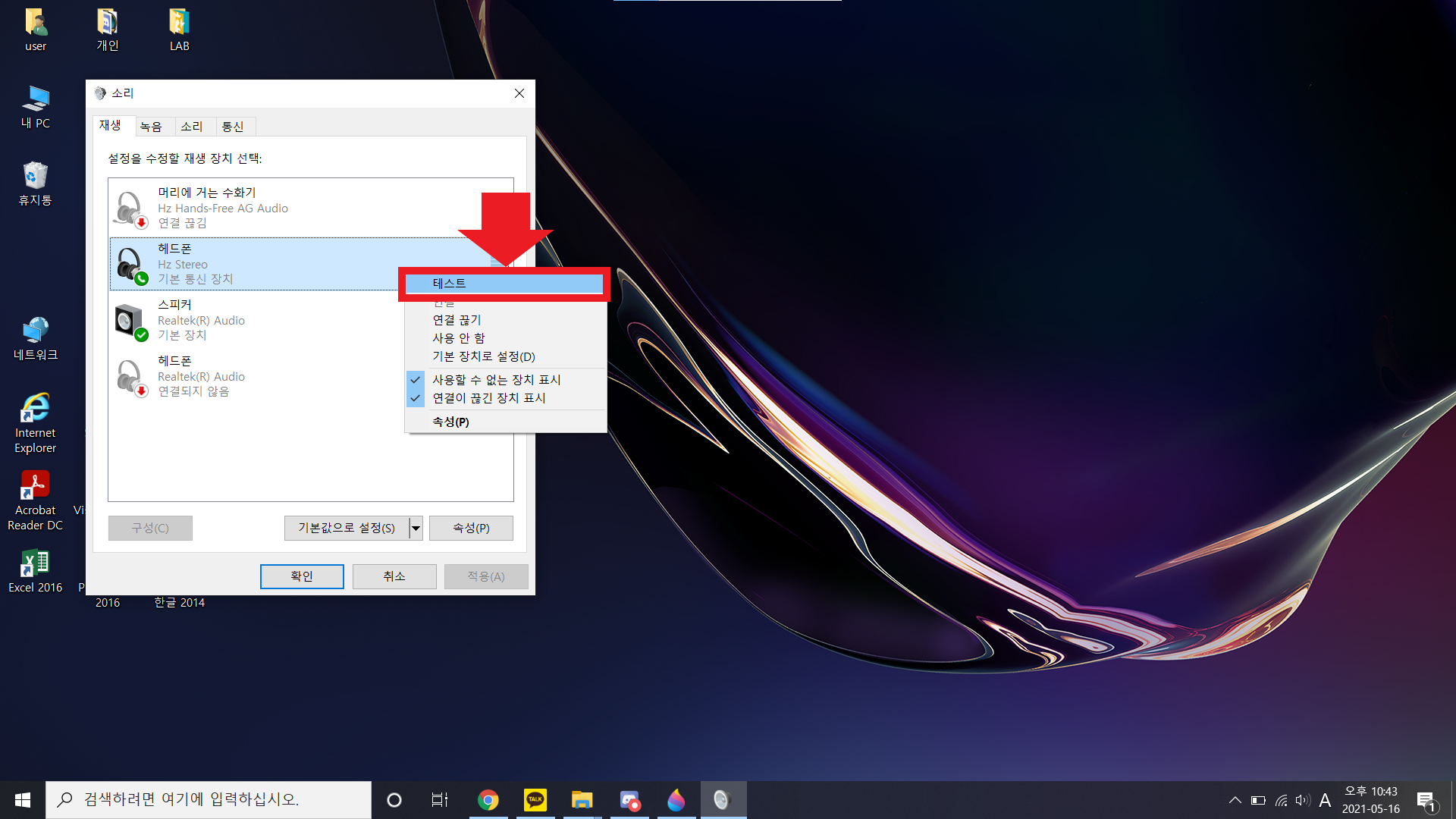
지금까지 설명한 모든 방법을 사용해도 디스코드의 음성채팅 소리가 안나는 경우 현재 켜져있는 디스코드를 종료 후 다시시작 한 뒤 메인화면에서 Ctrl과 R을 누르면 디스코드가 초기화합니다.
만약 디스코드를 초기화해도 정상적으로 소리가 나오지 않는다면 헤드셋과 이어폰, 스피커 등의 연결여부와 불량 여부도 확인해 보셔야합니다.
디스코드 실행시 게임 소리가 안들리는 경우
다음으로는 디스코드의 소리는 정상적으로 들리지만 게임소리가 안들리는 경우에 대해서 알려드리겠습니다.
이 문제는 대부분 블루투스 이어폰을 사용하면 나타나는 문제점입니다.
아까와 같이 Windows 10의 소리 설정에 들어가서 확인하면 블루투스 기기는 머리에 거는 수화기와 헤드폰 두가지로 인식하는걸 확인가능합니다.

머리에 거는 수화기의 경우 상대방의 음성을 들을 수 있고 마이크도 정상적으로 사용이 가능하지만 게임 소리가 안들리게 됩니다.
헤드폰의 경우 게임의 소리와 상대방의 음성도 들을 수 있지만 마이크를 사용할 수 없게 됩니다.
즉, 다른 마이크를 연결해야만 음성채팅을 사용할 수 있습니다.
그래서 디스코드를 하는 경우이런 문제점 해결을 위해서 유선이어폰이나 헤드셋을 이용해서 이런 문제가 발생하지 않습니다.
만약 반드시 블루투스 이어폰을 이용하면서 게임 소리도 들으면서 상대방과 대화까지 하고 싶다면 이어폰이 아닌 스피커로 내보내고 상대방과 디스코드 연결에 블루투스 이어폰을 이용하는 방법을 통해 두 소리를 다들을 수 있습니다.
관련글
디스코드 자동실행 끄고 켜는 방법 정리
친구들과 게임할때 쓰려고 디스코드를 깐 후 매일 컴퓨터를 킬때마다 디스코드도 자동으로 켜져서 불편함을 겪는었습니다. 그래서 오늘은 자동실행되는 디스코드를 어떻게 원할때에만 켜는지
kauphj17.tistory.com
'정보' 카테고리의 다른 글
| 디스코드 노래봇 히드라 봇 명령어/노래 실행 방법 - Discord Bot Hydra (0) | 2021.05.26 |
|---|---|
| 디스코드 노래봇 히드라 봇 설치/적용 방법 - Discord Bot Hydra (0) | 2021.05.24 |
| 디스코드 자동실행 끄고 켜는 방법 정리 (0) | 2021.05.16 |
| 노브랜드 버거 메뉴와 가격 칼로리 총정리 (0) | 2021.01.06 |
| 2021년 삼재띠 삼재 의미와 피하는 법 (0) | 2020.12.31 |




댓글